适用于Windows和Mac OS X的9种最佳4K视频转换器应用程序
这篇文章将确定并分享前9名 4K视频转换器 适用于Windows和Mac计算机。如今,我们拥有比以往更多的视频格式。它们使所有互联网用户都感到非常愉快。过去,由于没有高清屏幕或高清视频播放器,您过去通常以正常质量观看视频。
但是,现在情况完全不同了。 4K格式提供4096x2160分辨率。因此,您可以非常详细地查看电影和视频。最好的4K视频转换器可以帮助您将4K视频转换为其他格式而不会造成质量损失。
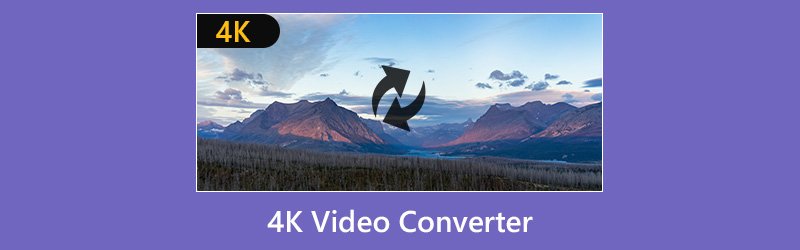
在写作之前,我们如何测试帖子的软件:
免责声明:我们网站上的所有内容均由我们的编辑团队撰写。在撰写之前,我们会对该主题进行深入研究。然后,我们会花 1-2 天的时间来选择和测试工具。我们会从设备和系统要求、功能、使用体验等方面测试软件。为了使我们的测试更加全面,我们还会查看评论网站,如 G2、Trustpilot 等,以收集真实用户的体验以供参考。
第1部分:最佳4K视频转换器跨平台
Vidmore视频转换 是在桌面上快速简单地对超高清视频进行编码的简便方法。无论您是普通人还是高级用户,都可以在同一软件中找到想要的东西。
优点
- 一键式将4K视频转换为另一种格式或便携式设备。
- 使用先进的技术保持原始的视频和音频质量。
- 支持多种媒体格式,包括MP4,AVI,MKV等。
- 使用多线程批处理无限的视频文件。
缺点
- 免费试用后,您需要购买许可证。
简而言之,这是将4K或超高清视频转换为另一种格式的最佳选择。
如何使用最佳4K视频转换器转换4K视频
第1步:安装最简单的4K视频转换器
获取在您的PC上安装的最佳4K视频转换器。 Mac有另一个版本。然后启动它并选择 添加文件 中的选项 添加文件 菜单。然后将要转换的4K视频添加到软件中。

第2步:预览和编辑4K视频
导入后,您可以使用右侧的内置媒体播放器观看4K视频。如果要编辑,请单击 编辑 顶部功能区上的菜单打开编辑器窗口。然后,您可以旋转,裁剪,调整或为视频文件加水印。

第三步:快速转换4K视频
最后,转到底部区域,从中选择所需的格式或目标设备 个人资料 下拉式菜单。然后打 浏览 按钮,然后选择一个特定的目录来存储输出。一旦点击 兑换 按钮,该过程将启动。

第2部分:适用于Windows的4个顶级4K视频转换器
顶部1:Pavtube Video Converter Ultimate
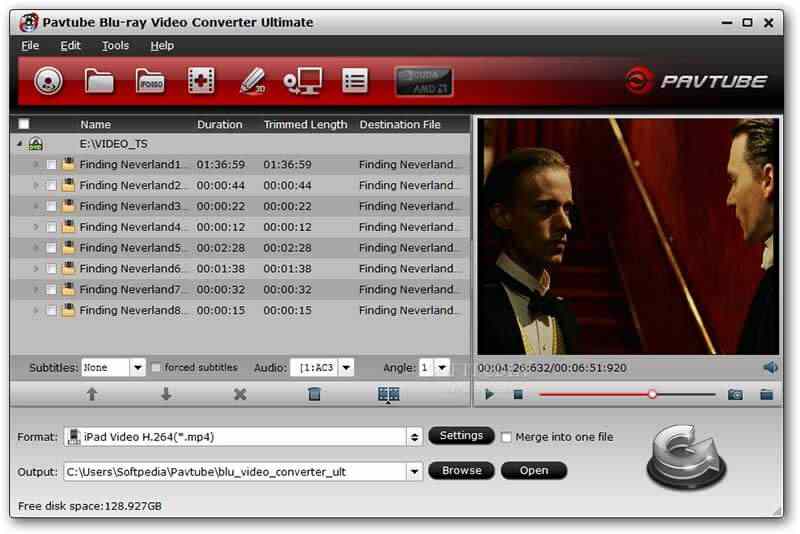
作为专业的4K视频转换器,Pavtube Video Converter Ultimate具有广泛的功能。此外,在PC上处理4K视频时,转换速度非常快。
优点
- 支持AVI,WMV和更多格式。
- 修剪或裁剪4K视频。
- 调整亮度,字幕等。
缺点
- 这个4K视频转换器很大。
- 仅适合初学者。
顶部2:Wondershare UniConverter
此4K视频转换器与Windows和Mac兼容。它可以转换任何4K格式的视频并将4K视频转换为常见的视频格式。另外,您可以在单个程序中获得更多功能。
优点
- 转换任何高清或4K分辨率的视频。
- 快速编辑4K视频。
缺点
- 该软件价格昂贵。
- 您不能独立购买转换器。
前3名:VLC Media Player
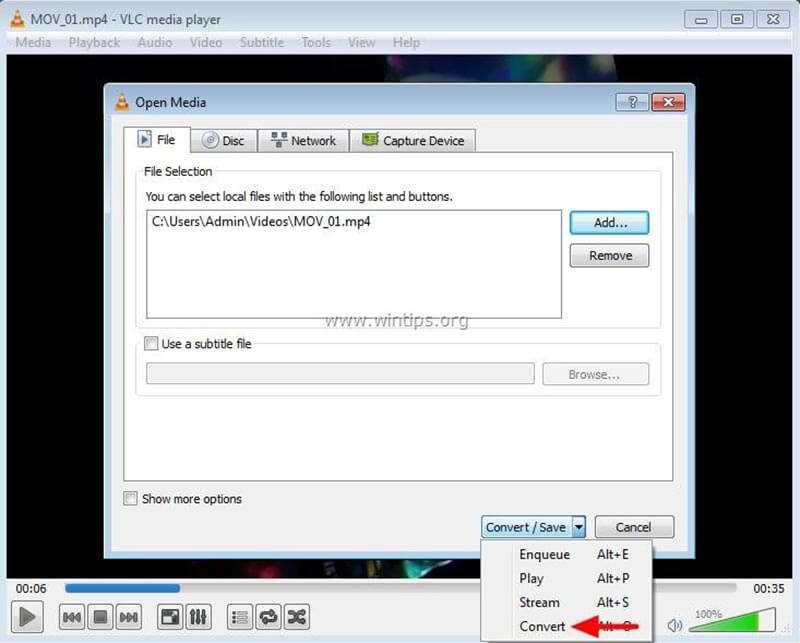
VLC Media Player不仅是媒体播放器,还能够将4K或其他视频转换为另一种格式。它是开源的,因此每个人都可以使用它而无需支付任何费用。
优点
- 免费转换4K视频。
- 适用于Windows,Mac和Linux。
- 支持多种编解码器。
缺点
- 4K视频转换器很难使用。
- 它无法保持视频质量。
顶部4:MacX Video Converter Pro
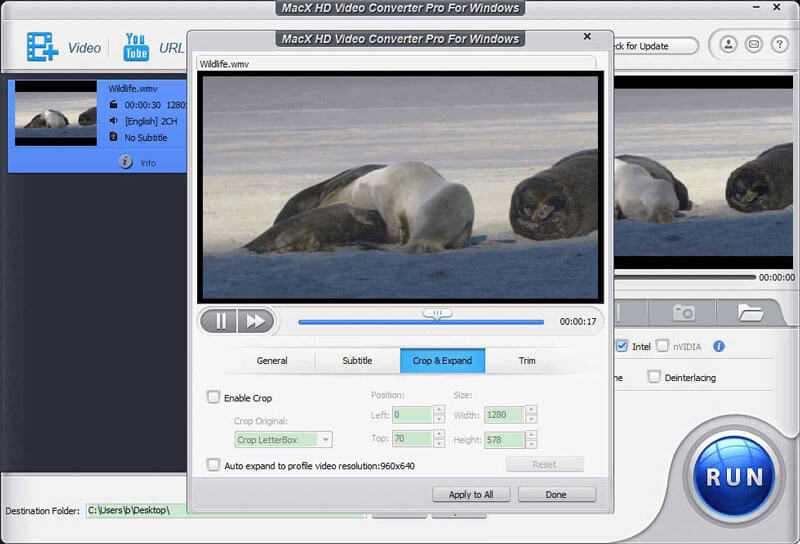
有时,您只需要功能强大的4K视频转换器,而无需诸如视频编辑工具之类的广泛功能。从这一点来看,MacX Video Converter Pro是Windows用户的不错选择。
优点
- 将4K视频转换为其他格式。
- 下载在线4K电影。
- 将视频传输到便携式设备。
缺点
- 对于高级用户而言,这太简单了。
- 输出格式是有限的。
第3部分:适用于Mac的4个顶级4K视频转换器
返回页首1:手刹
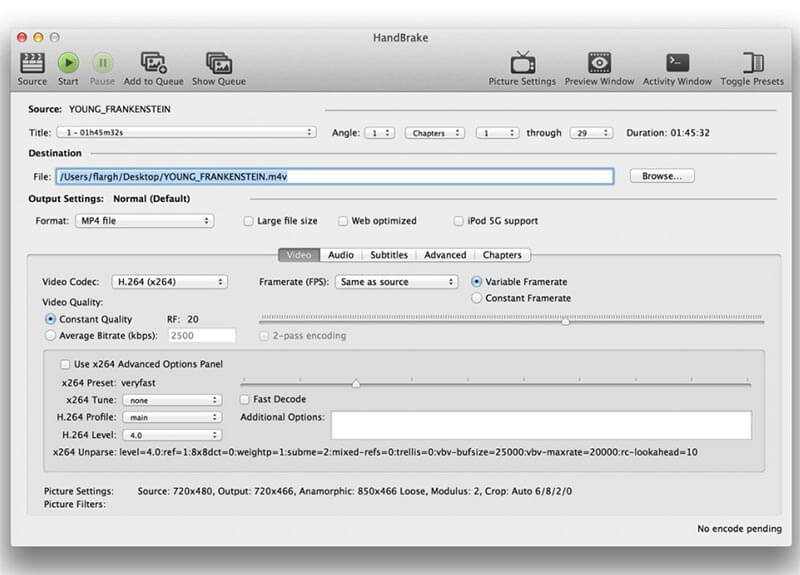
尽管HandBrake是一个开源程序,但它是功能齐全的视频工具包。最新版本允许您转换4K视频以及使用系统默认的媒体播放器预览视频。
优点
- 提供4K转换的预设。
- 调整比特率,质量和其他选项。
- 从光盘抓取4K视频。
缺点
- 有太多选择。
- 4K视频转换器仅支持MKV和MP4。
顶部2:Acrok Video Converter Ultimate
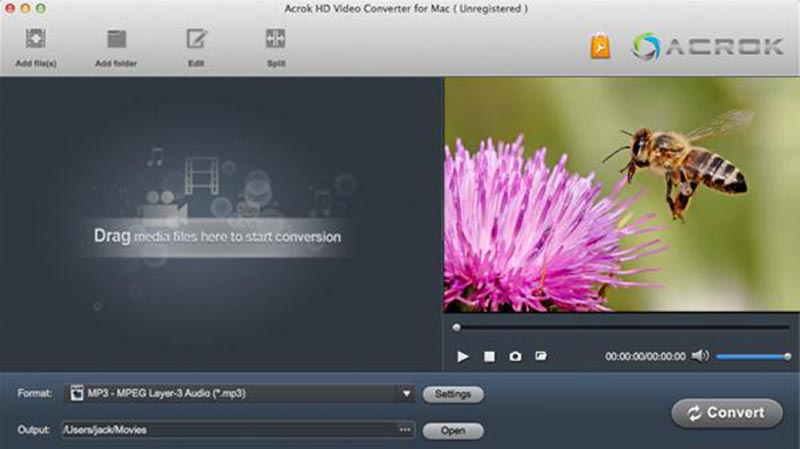
Acrok Video Converter Ultimate是Mac可用的另一个4K视频转换器。对于初学者来说,这是一个不错的选择,因为它非常易于使用。而且,输出质量还可以。
优点
- 将4K转换为AVI,MKV等。
- 将视频转换为3D。
- 只需编辑4K视频。
缺点
- 该界面看起来已过时。
- 自定义选项受到限制。
返回页首3:Mac版WinX HD视频转换器
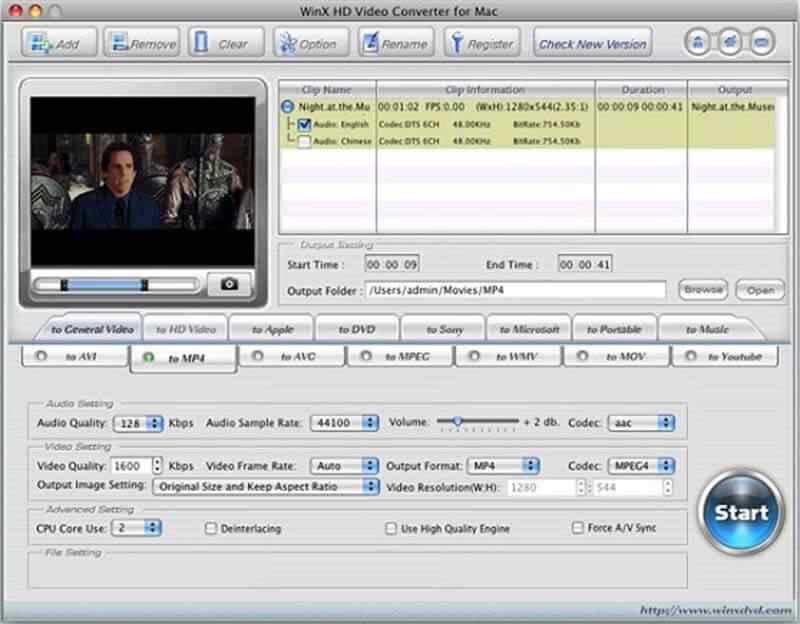
作为最好的4K视频转换器之一,适用于Mac的WinX HD视频转换器可以处理多种视频类型,例如4K视频,蓝光视频等。另外,您可以调整自定义选项以创建所需的结果。
优点
- 提供视频转换预设。
- 内置多种选择。
- 适用于Mac和Windows。
缺点
- 对于初学者来说,选择太多了。
- 它不能保护视频质量。
最佳4:适用于Mac的EaseFab Video Converter
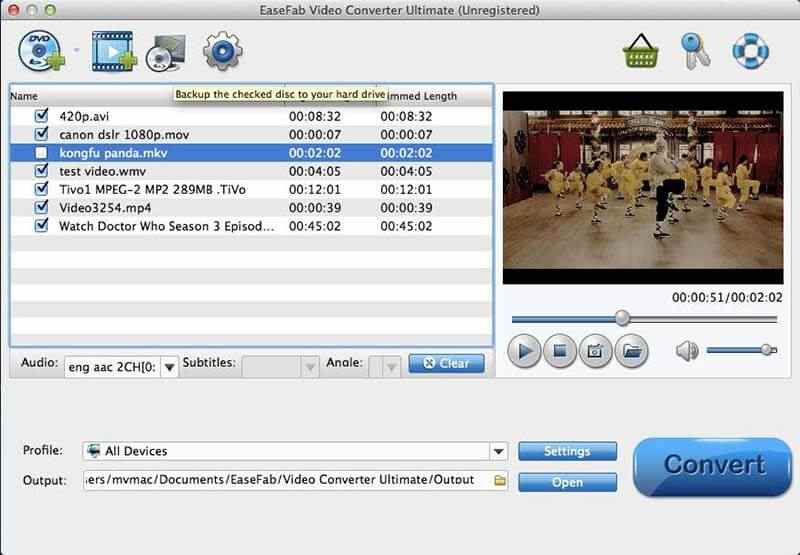
适用于Mac的EaseFab Video Converter是在Mac上转换4K视频的良好起点。尽管它没有集成奖励功能,但您可以轻松地在4K和常用的视频格式之间进行转换。
优点
- 预览4K视频
- 选择音频和字幕轨道。
- 将4K视频转换为1080p或更多。
缺点
- 4K视频转换器缺乏高级功能。
- 转换4K视频需要更长的时间。
结论
如果您想将 4K 视频转换为另一种格式,上面分享的最佳 4K 视频转换器可以为您提供帮助。例如,Vidmore Video Converter 不仅易于使用,而且能够保护视频质量。更多推荐?请在下方留言。
视频提示


